Ubuntu下安装Cacti+rrdtool监控Windows
实验所需环境及材料
1. Ubuntu安装请参考:http://2686716.blog.51cto.com/2676716/1955951
2. SNMP informant-std-17 (备注:是一款Windows增强SNMP插件,它可以让Cacti监控更多的windows信息)下载地址:http://down.51cto.com/data/2332201
3. Cacti Windows监控模板,下载地址:http://down.51cto.com/data/1061582
实验正式开始:
启动Ubuntu,用root帐号登录,前提保障你的Ubuntu能访问internet
安装更新键入:apt-get update
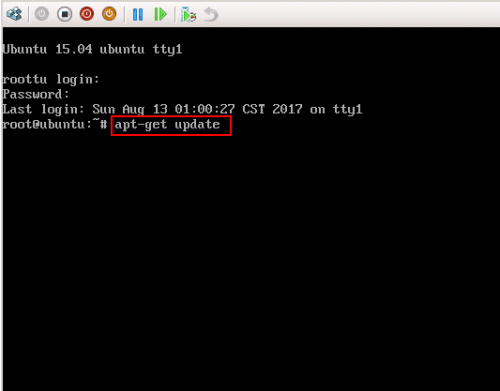
安装snmpd,cacti,cacti-spine,rrdtool相关组件
命令:apt-get install snmpd cacti cacti-spine rrdtool
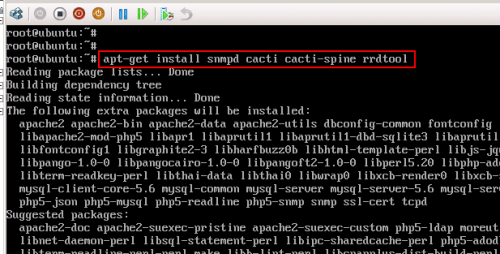
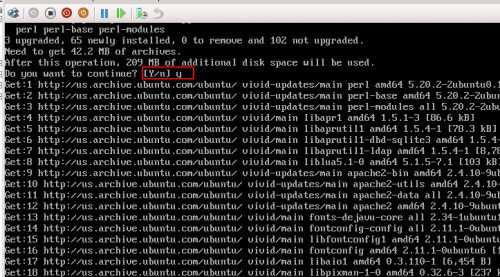
设置MySQL root密码
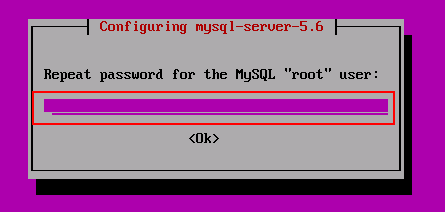
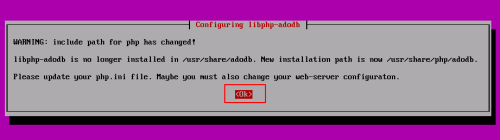
安装apache2
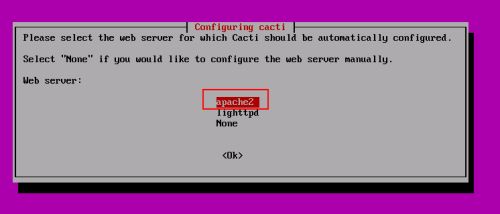
Database 管理密码
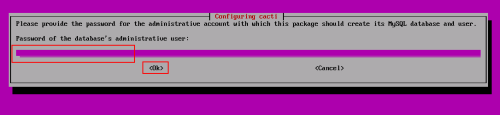
Cacti 使用的数据库的密码,这是一个内部的密码
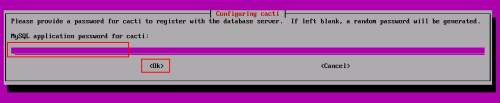
确认密码
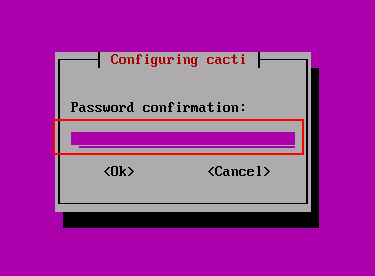
等待,直到安装完成
修改snmpd.conf配置文件
键入:nano /etc/snmp/snmpd.conf
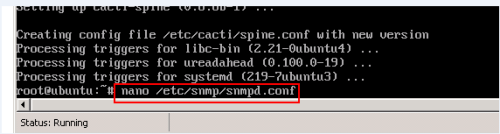
找到相关代码
编辑代理行为Agent Behavio,在文件的开头部分,注释掉 agentAddress udp:127.0.0.1:161 行,并取消 #agentAddress udp:161,udp6:[::1]:161 行的注释:
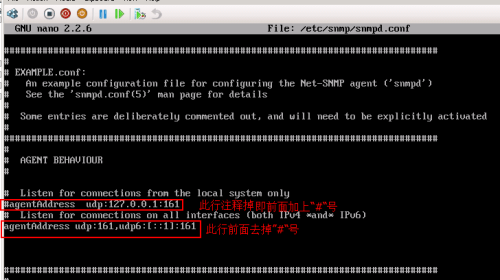
找到ACCESS CONTROL
取消#rocommunity public localhost的注释
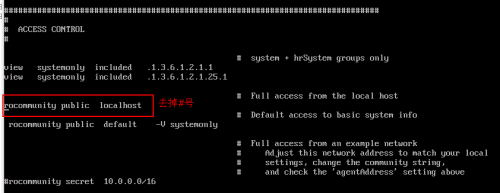
重启snmpd服务
键入:service snmpd restart

找一台能访问你Ubuntu服务器的PC,打开IE输入:http://你的UbuntuIP地址/cacti
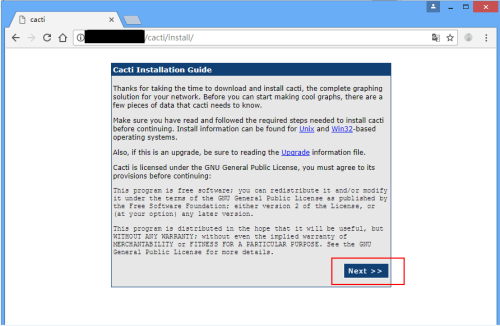
选择New Install
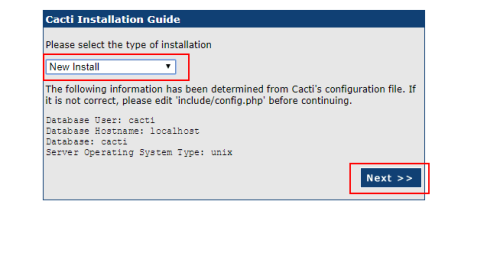
相关目前状态显示“Ok”,按Finish
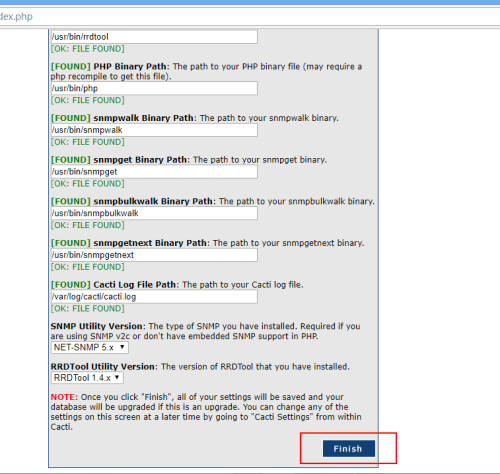
输入Cacti Web页面的管理帐号和密码
默认帐号和密码是admin
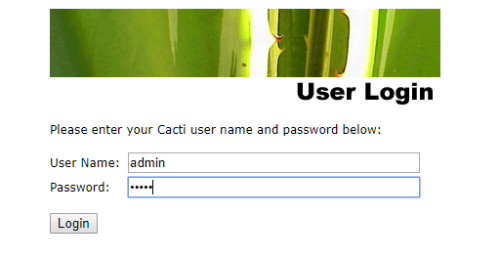
第一次登录提示修改密码
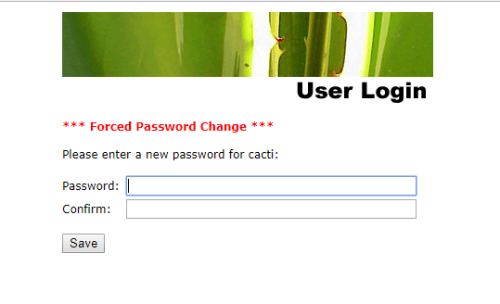
登录后点击左侧菜单“Settings”
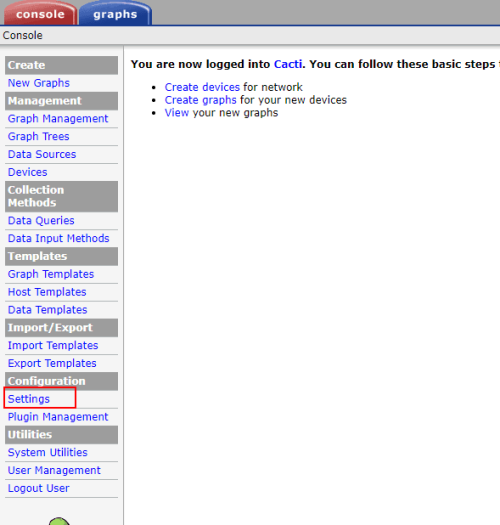
在“General”选项卡下
SNMP Version 选择为“Version2”
SNMP Community值为“public”
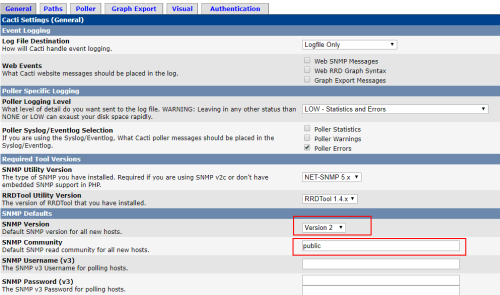
点击“Poller”选项卡
Poller Type->"spine"
Poller Interval->"Every Minute"
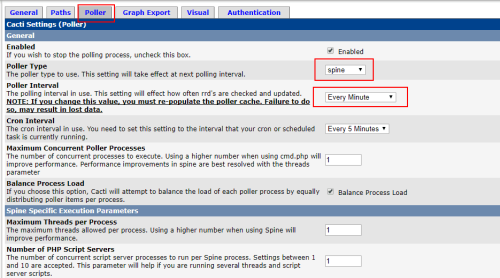
找一台同网的Windows这里以Windows Server 2008 R2为例,安装 SNMP,SNMP安装过程略
打开SNMP Service ->Security 进行如下图设置
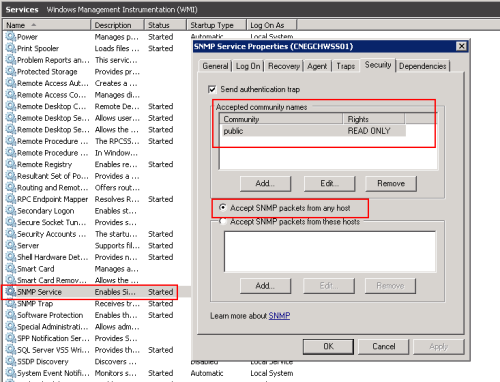
安装 SNMP informant-std-17 (下载地址:http://down.51cto.com/data/2332201)
最后重启一下SNMP Server和SNMP Trap服务。
回到Ubuntu 测试一下SNMP安装是否成功
键入:snmpwalk -c public -v 2c 192.168.1.100 (这里的IP地址为刚配置的windows IP)
如果返回很多信息即代表SNMP配置成功

Ubuntu安装FTP,目的是为把下载好的Cacti Windows监控模板上传到Ubuntu上
键入:apt-get install vsftpd
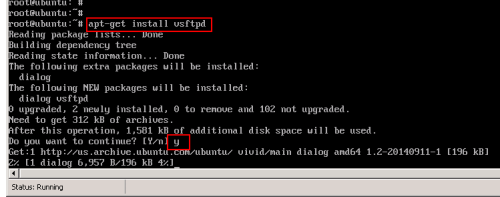
等待直到安装完成
键入:nano /etc/vsftpd.conf
修改一下如下行,确保没有被注释掉,保存一下退出(Crtl+x)
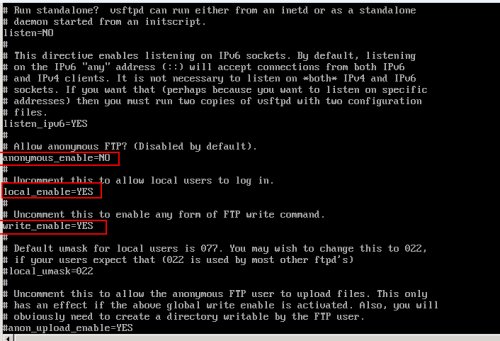
设置FTP访问用户
键入:nano /etc/ftpusers
删除root用户,保存退出(注:这里的用户为不能访问FTP的用户)
键入:reboot 重启一下。
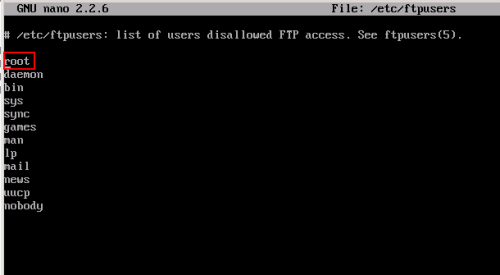
回到windows下,访问你的ftp服务器
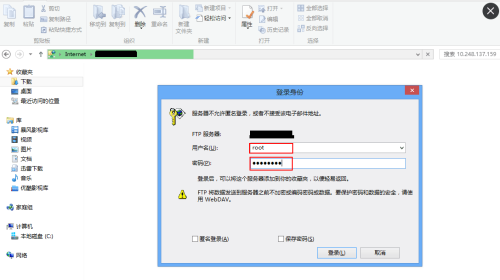
新建一个windows夹,把下载好的Cacti Windows监控模板“resource\snmp_queries”目录下的所有文件复制进去
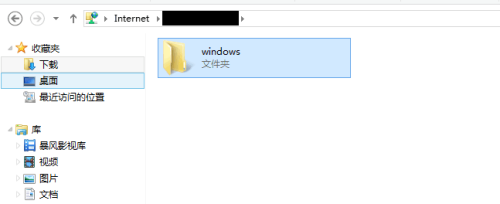
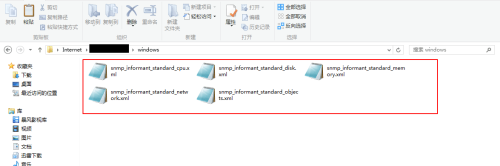
回到Ubuntu 检查一下
键入:cd windows
把windows目录下的所有文件复制到Cacti目录的对应文件夹下
键入:cp * /usr/share/cacti/resource/snmp_queries
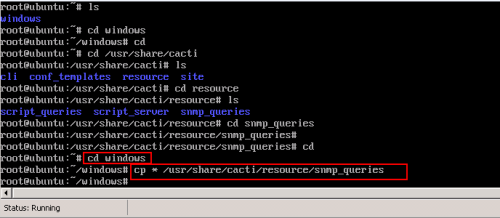
并赋予读写权限
键入:cd /usr/share/cacti/resource/snmp_queries
键入:chmod 666 * -R
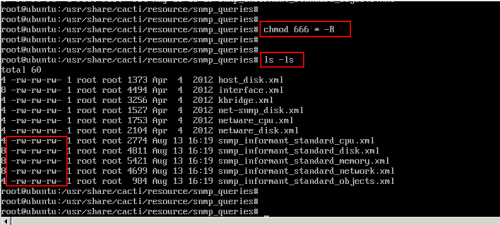
回到cacti web管理页面,左侧“Import Templates”
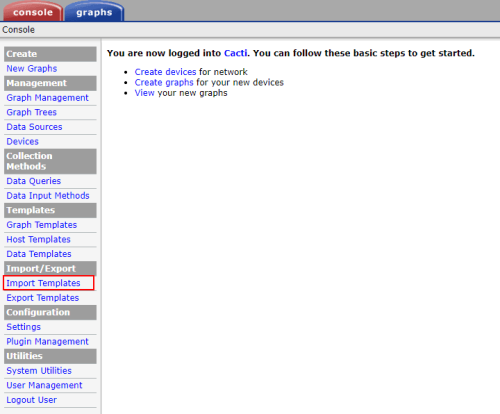
选择下载好的Cacti Windows监控模板“template”目录下的所有文件一个一个导入
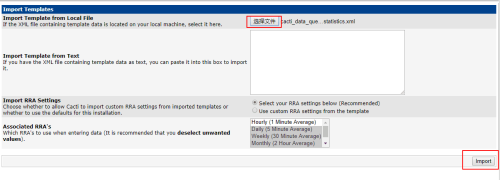
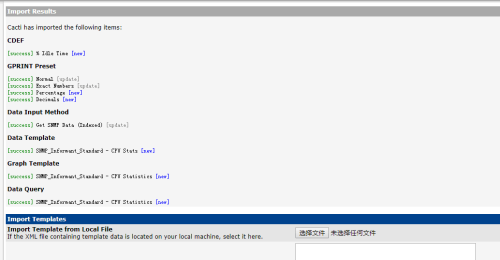
左侧“Devices”
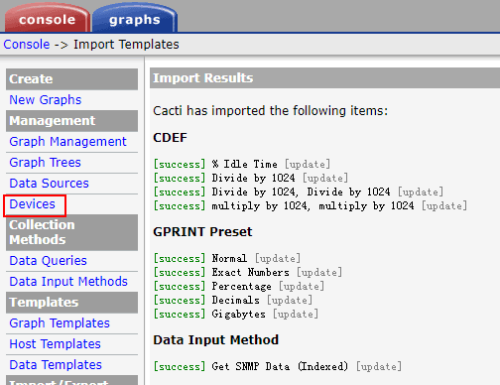
右侧“Add”新增需要监控的windows的信息,
Description “自定议”
HostName->刚配好那台windows的IP地址
Host Template->Windows Host - SNMP Informantion
SNMP Version->Version2
SNMP Community->public
SNMP Port->161
注:这里的信息配置错误可能会导至提示“SNMP Error”
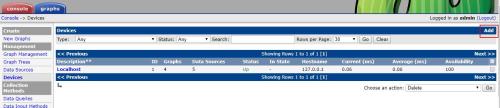
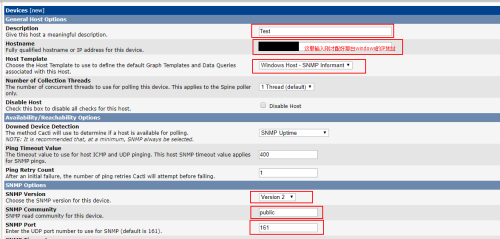
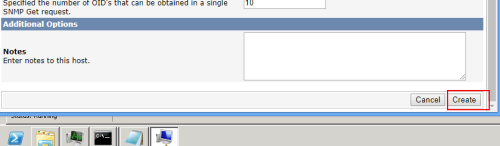
保存一下,配置成功
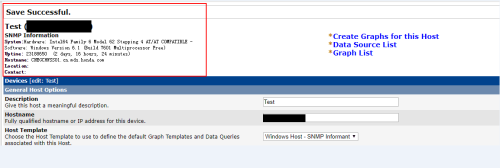
删除如下5个不需要的项
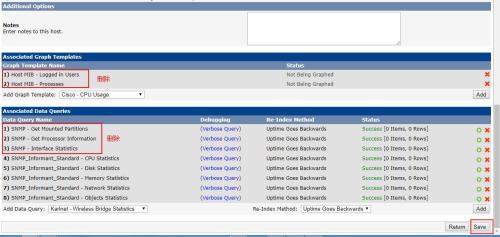
左侧“New Graphs”
Host选择你增加的windows
根据需要监控的内容钩选对应的,如无法显示点击右侧绿色的圈刷新一下
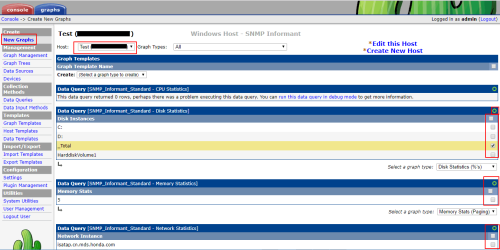
点击"Create"

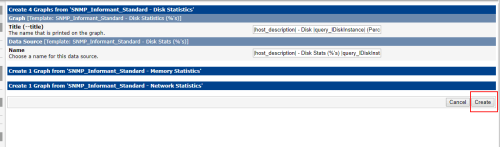
左侧“Graph Trees”->“Add”

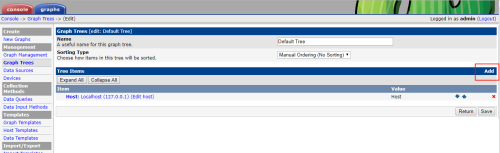
Parent Item -> root
Tree Item Type -> Host
Host->选择你的Windows
点击“Create”
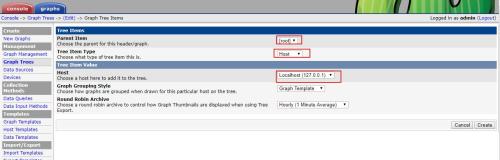
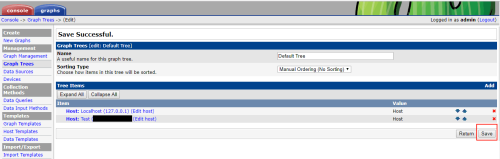
为保障能正常生成图形和数据,清除一下缓存
左侧“System Utilities”-> “Rebuild Poller Cache”
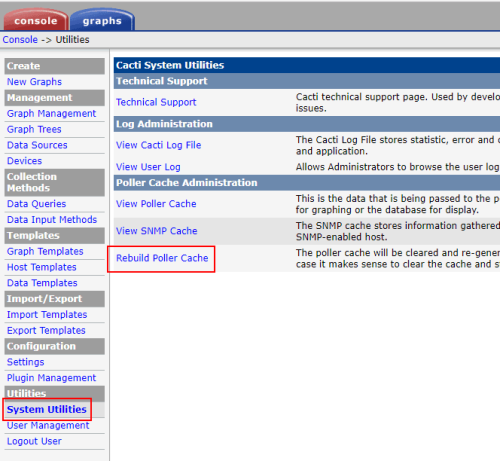
顶部“graphs” ->左侧选择你的Windows,至此大功告成,静静地等待图像出现吧。
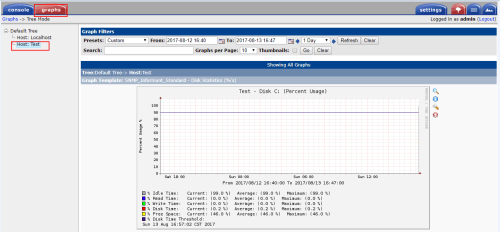
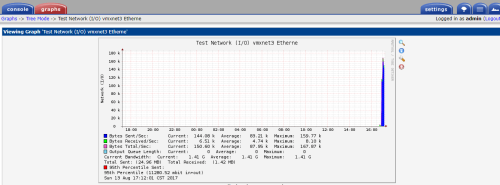
Cacti还是很强大的,没用过MRTG不知道对比怎么样,你也可以利用Cacti监控:Firewall、Switch、Router等设备,有机会的大家一起探讨探讨一下。
转载于:https://blog.51cto.com/2686716/1955948
